Resumo: Saiba como planear o uso, acesso e fluxo de trabalho da biblioteca documental no SharePoint 2013.
Este artigo descreve como planear bibliotecas de documentos na sua solução de gestão de documentos SharePoint Server 2016.
As bibliotecas de documentos são coleções de ficheiros em SharePoint Server 2016 que partilha com outros utilizadores do site. A maioria das funcionalidades de gestão de documentos são entregues através de bibliotecas de documentos. Como parte do planeamento de gestão de documentos, deve determinar o tipo de bibliotecas documentais que melhor se adaptem às necessidades da sua organização. Se planeia bibliotecas documentais para vários sites, poderá ter de planear o fluxo de conteúdos de um site para outro. Se planeia utilizar bibliotecas documentais como locais de armazenamento, pode personalizar a caixa de diálogo openOffice Professional 2013 e a caixa de diálogo Save para garantir que os documentos são armazenados no local preferido.
Antes de ler este artigo, deve compreender o processo de gestão de documentos descrito na visão geral da gestão do documento (SharePoint Server 2010).
Nota: A funcionalidade de publicação, Centro de Documentos, Centro de Registos e Serviço Web de Links Publicados não estão disponíveis em SharePoint Foundation 2013. Todos os outros conteúdos neste tópico aplicam-se tanto a SharePoint Server 2016 como a SharePoint Foundation 2013, salvo indicação em contrário.
Neste artigo:
Determinar o tipo de biblioteca
Quando identificar quais as bibliotecas de documentos que melhor correspondem às necessidades da sua organização, também poderá determinar que pretende vários sites ou coleções de sites. Por exemplo, se estiver a autorizar conteúdo para publicação a clientes externos, poderá precisar de um site para autor e revisão de conteúdos e um site separado, talvez numa instalação separada SharePoint Server 2016, para publicar o seu conteúdo.
Quando planeia bibliotecas documentais para vários sites, poderá também ter de planear como o conteúdo flui de um site para outro – através de processos manuais, fluxos de trabalho ou soluções personalizadas. Para mais informações, consulte Plano do fluxo de conteúdos, mais tarde neste artigo.
A tabela que se segue lista as utilizações típicas das bibliotecas documentais.
|
Biblioteca |
Objetivo |
|---|---|
|
Biblioteca em um site de equipe |
Colaboração; fácil partilha de conteúdos entre pares; controlo de conteúdos, como a versão; SharePoint Server 2016 procura. |
|
Biblioteca em uma área de portal |
Conteúdo destinado a um público mais vasto na organização; semelhante a uma biblioteca em um site de equipe, mas tipicamente implementado usando um processo de revisão e aprovação mais rigoroso. |
|
Biblioteca num site do Centro de Documentos (apenasSharePoint Server 2016.) |
Uma biblioteca em larga escala útil como base de conhecimento empresarial ou arquivo histórico; inclui funcionalidades para ajudar os utilizadores a navegar, pesquisar e gerir muitos documentos numa hierarquia profunda usando um conjunto de Peças Web especializadas. |
|
Biblioteca num Centro de Registos (apenasSharePoint Server 2016.) |
Gestão de registos especializados; cada biblioteca corresponde a um tipo de registo, como o contrato, que a organização deve manter para efeitos de conformidade legal; as bibliotecas retêm documentos, metadados e auditorias associadas e destinam-se a ser apenas lidas. |
|
Biblioteca num site da Internet (HTML) (apenasSharePoint Server 2016.) |
Conteúdo em páginas web para incorporar num website da Internet ou intranet; SharePoint Server 2016 suporta a edição direta de páginas web e gere automaticamente as bibliotecas de documentos subjacentes para cada página. |
|
Biblioteca num site da Internet (híbrido) (apenasSharePoint Server 2016.) |
Conteúdo disponível para download a partir de um website; pode apresentar conteúdo a partir de bibliotecas de documentos num site da Internet. |
O exemplo a seguir mostra como utilizar a análise que concluiu na secção de utilização de documentos de Análise em Identificar utilizadores e analisar o uso do documento (SharePoint Server 2010) para ajudá-lo a planear a organização da biblioteca de documentos para a sua empresa. Neste exemplo, Contoso Ltd. entrega conteúdo a clientes com base em pesquisas de mercado. O conteúdo é criado principalmente por consultores que operam remotamente. Isto é realizado num ciclo em que ocorrem os seguintes passos:
-
Um parceiro avalia ideias de envolvimento e pedidos de propostas.
-
Após a constituição de um contrato, um gestor de projeto reúne uma equipa de consultores e cria um local de trabalho específico de engajamento no qual os resultados da pesquisa são registados e o projeto está concluído.
-
Quando o projeto estiver concluído, os documentos entregues são publicados num site de Internet seguro, onde os clientes têm acesso aos mesmos.
-
A equipa escreve documentos de boas práticas e estudos de caso com base no projeto.
-
Os gestores de conhecimentos recolhem, organizam e arquivam as melhores práticas e outros documentos.
-
Os resultados, contratos e outros documentos são mantidos como registos corporativos.
-
Utilizando o conteúdo mantido pelos gestores de conhecimento, os parceiros avaliam as oportunidades e criam novas propostas.
A tabela seguinte mostra uma análise de utilização do documento para este cenário.
|
Documentos |
Objetivo |
Autor |
Utilizadores |
Formatar |
|---|---|---|---|---|
|
Ideias e pedidos de envolvimento |
Desenvolver novos compromissos com os clientes |
Líder do projeto |
Gestor de vendas; líder do projeto |
.docx |
|
Propostas |
Descreva uma proposta de envolvimento do cliente |
Líder do projeto |
Gestores de projetos; membros da equipa do projeto; clientes |
.docx |
|
Contratos |
Comprometa-se a um compromisso de consultoria |
Advogado |
Líder do projeto; gestor de projetos; gestor de vendas; clientes |
.docx |
|
Resultados da investigação e projetos de entrega de projetos |
Gerar documentos relacionados com o envolvimento do cliente |
Líder do projeto; contribuinte do projeto; consultor |
Editores; revisores técnicos |
.docx e outros tipos |
|
Documentos entregues |
Gerar entregas finais, provavelmente convertidas a partir do formato .docx |
Líder do projeto |
Clientes |
|
|
Boas práticas e documentos de estudo de caso |
Captar conhecimento organizacional |
Contribuinte do projeto; consultor; gestor de conhecimento |
Todos os membros da equipa |
Vários tipos |
|
Registos corporativos - (apenasSharePoint Server 2016.) |
Reter alguns conteúdos, tais como contratos, como registos corporativos |
Tudo |
Gestores de registos corporativos; advogados corporativos |
Tudo |
Esta análise de utilização do documento sugere os seguintes requisitos:
-
Os líderes de projeto precisam de bibliotecas em sites de equipas para armazenar ideias de envolvimento, pedidos de envolvimento e projetos de propostas.
-
Os advogados precisam de bibliotecas num portal ou num site centralizado de gestão de documentos para armazenar modelos de contratos e contratos ativos.
-
Os líderes de projetos e contribuintes precisam de bibliotecas em sites de equipas para a autoria de resultados de investigação, entregas e estudos de caso.
-
Os clientes precisam de bibliotecas num site da Internet para visualização de entregas finais. (apenasSharePoint Server 2016.)
-
Todos os membros da empresa precisam de acesso a um site do Centro de Documentos para visualização das melhores práticas e documentos de estudo de caso. (apenasSharePoint Server 2016.)
-
Gestores de registos corporativos e advogados precisam de acesso a um Centro de Registos da empresa para manter registos corporativos. (apenasSharePoint Server 2016.)
O seguinte número mostra como estas bibliotecas podem ser distribuídas. Os sites estão hospedados em três coleções de sites: uma coleção de site da Internet para acesso ao cliente, uma coleção de site extranet para autoria remota por membros da equipa, e uma coleção intranet site para manutenção segura do site de gestão de registos. (apenasSharePoint Server 2016.)
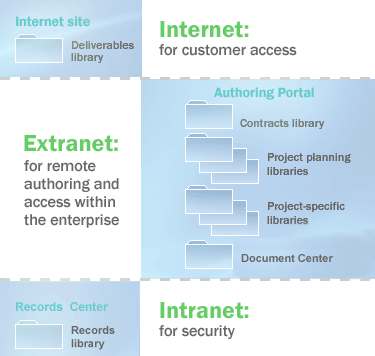
Planear o fluxo de conteúdos
O conteúdo numa solução de gestão de documentos é muitas vezes dinâmico, movendo-se de um site para outro, conforme necessário para satisfazer as necessidades dos utilizadores. Quando planeia bibliotecas documentais, por isso, muitas vezes planeia o fluxo de conteúdos de uma biblioteca ou site para outra. SharePoint Server 2016 inclui as seguintes formas de mover o conteúdo, manualmente ou dinamicamente:
-
Pode criar fluxos de trabalho personalizados que copiam ou movem conteúdo de um site ou biblioteca para outro. Um fluxo de trabalho orienta um documento através de um processo de negócio e atribui tarefas aos participantes quando o seu papel no ciclo de vida do documento se torna ativo. Um fluxo de trabalho pode ser projetado para mover um documento de um site ou biblioteca para outro. Para obter informações sobre como planear fluxos de trabalho, consulte o tipo de conteúdo e o planeamento do fluxo de trabalho (SharePoint Server 2010).
-
Os autores podem copiar um documento para uma biblioteca em qualquer site em que tenham permissões de autoria. Mantém-se a relação entre a fonte e o documento de destino para que a cópia possa ser atualizada conforme necessário.
-
As páginas web e os websites inteiros podem ser encenados e publicados de um site para outro, manualmente ou automaticamente com base num horário. (apenasSharePoint Server 2016.)
-
O conteúdo pode ser enviado para o site de gestão de registos utilizando a interface de utilizador SharePoint Server 2016, utilizando um fluxo de trabalho, ou utilizando uma solução personalizada que se baseia no modelo de objeto SharePoint Server 2016. (apenasSharePoint Server 2016.)
-
Ao utilizar pastas Web ou Locais de Rede, um autor pode copiar manualmente ou mover o conteúdo de uma biblioteca de documentos de uma biblioteca ou site para outra.
Voltando ao exemplo, a seguinte figura mostra como aplicar algumas destas técnicas de fluxo de conteúdo. Note que o site de Internet encenado foi adicionado ao site do portal de autoria. (apenasSharePoint Server 2016.)
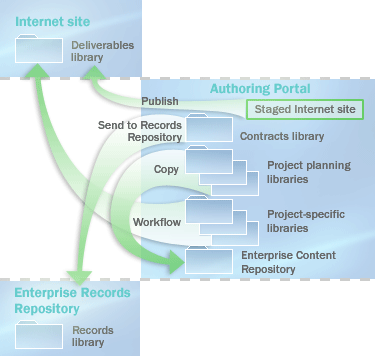
-
Ao utilizar funcionalidades de publicação, um autor pode publicar páginas web no site da Internet. (apenasSharePoint Server 2016.)
-
Ao utilizar o comando Copy, um autor pode copiar documentos para o site do Centro de Documentos.
-
Ao utilizar um fluxo de trabalho personalizado, um autor pode copiar documentos para documentar bibliotecas no site da Internet.
-
Ao utilizar o comando Send To, um autor pode enviar contratos para o repositório de registos da empresa. (apenasSharePoint Server 2016.)
Promoção de bibliotecas documentais a partir de aplicações de clientes do Office
Importante: Esta secção aplica-se apenas a SharePoint Server 2016.
Pode personalizar a caixa de diálogo Office Professional 2013 Open e a caixa de diálogo Save para incentivar os membros da organização a utilizarem bibliotecas documentais como locais de armazenamento. Ao adicionar sites à barra My Places ao lado da caixa de diálogo Open e da caixa de diálogo Save, pode fornecer acesso de um clique único aos locais onde os utilizadores devem armazenar os seus documentos. Isto permite que os membros da equipa interajam com as bibliotecas de documentos quando utilizam o Save from Office Professional 2013 aplicações do cliente, em vez de terem de ir diretamente ao servidor para fazer o upload dos seus documentos.
Para promover a utilização de sites na caixa de diálogo Open e na caixa de diálogo Save, pode publicá-los utilizando um serviço web. Este serviço fornece uma lista de sites direcionados a utilizadores específicos com base nas suas funções ou nos sites de que são membros. Uma aplicação Office Professional 2013 cliente pode automaticamente descobrir este serviço web através dos Meus Sites do utilizador. Outros produtos de servidor também podem implementar este serviço web e fornecer a localização do serviço à Office aplicação do cliente. Após a configuração do serviço web, Office Professional 2013 adiciona uma entrada na barra My Places e povoa-o com as localizações definidas pelo serviço web. Para obter mais informações sobre o serviço web Published Links, consulte o serviço web Published Links na Biblioteca MSDN.
Ou, os administradores podem definir as chaves de registo para adicionar sites específicos à barra My Places na caixa de diálogo Office Open e na caixa de diálogo Save. As chaves de registo são implementadas utilizando a Política de Grupo e um modelo de serviço de diretório ativo que é fornecido no Office 2013 Resource Kit.
Pode limitar as localizações a que os membros da organização podem guardar conteúdo utilizando a caixa de diálogo Office Save. Por exemplo, pode restringir a capacidade de guardar ficheiros para desktops e forçar os utilizadores a guardar conteúdo numa biblioteca de documentos. Em Office Professional 2013, pode controlar onde os utilizadores podem navegar para guardar os seus documentos. Isto guia os utilizadores a economizar em locais aprovados. Note que isto não garante que os utilizadores não guardem ficheiros nos seus computadores locais ou em outros locais não aprovados. Há muitas maneiras de mover ficheiros para um computador, e pessoas motivadas podem contornar a maioria das restrições. No entanto, ao limitar o acesso a estes locais através da caixa de diálogo Office Save, pode reduzir significativamente o número de membros da equipa que utilizam estes locais não aprovados.
Para restringir as localizações disponíveis na caixa de diálogo Office Save, utilize a Política de Grupo para definir as chaves de registo apropriadas para ativar esta definição e definir as localizações locais, de rede ou de servidor aprovadas. Quando esta definição estiver ativada, qualquer localização não definida desta forma - incluindo links padrão para as pastas Desktop e My Network Places - será removida da barra My Places.
A lista de locais aprovados pode ser limitada a uma ou mais aplicações Office. Por exemplo, um administrador pode restringir as localizações de poupança em Access, permitindo que outras aplicações Office possam salvar em qualquer lugar.










